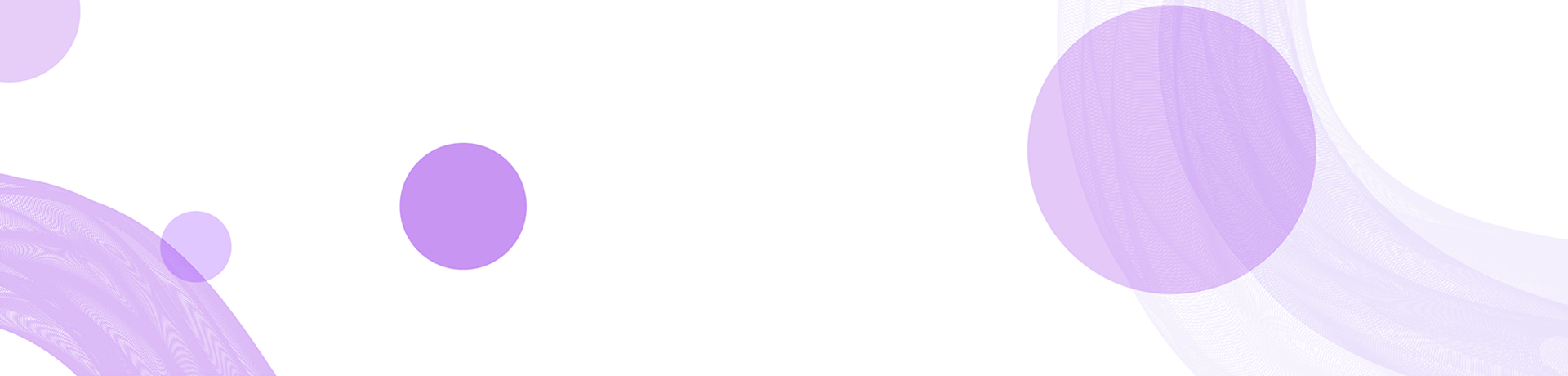如何下载和安装Python:详细流程指南
一、引言
Python是一种广泛使用的高级编程语言,它以简洁的语法和强大的功能受到开发者的青睐。如果你刚接触Python,了解如何下载和安装它将是一个至关重要的步骤。在本文中,我们将详细讨论Python的下载安装流程,并解答一些常见问题,以帮助新手顺利入门。
二、下载Python

下载安装Python的第一步是从其官方网站下载最新版本。在下载之前,你需要确认你的操作系统(如Windows、macOS或Linux)。
1. **访问官网**: 通过浏览器访问Python的官方网站,网址为 python.org。
2. **选择下载版本**: 主页上会有“Downloads”选项。点击此选项,网站会自动为你推荐适合你操作系统的最新版本。在大多数情况下,选择推荐的版本即可。
3. **注意选择32位或64位**: 在下载时要注意你电脑的操作系统是32位还是64位。对于大部分现代计算机,选择64位版本是合适的。
4. **点击下载链接**: 在页面上点击下载链接,浏览器将开始自动下载Python安装包。
三、安装Python
下载完成后,接下来就是安装Python。不同操作系统的安装步骤略有不同,下面分别介绍Windows、macOS和Linux的安装方法。
1. Windows系统安装
在Windows中安装Python相对简单。请按照以下步骤进行:
1. **运行安装程序**: 找到你刚下载的安装包(通常位于“下载”文件夹),双击运行该安装文件。
2. **选择选项**: 在安装向导中,建议勾选“Add Python to PATH”选项,这样可以在命令行中直接使用Python。同时选择“Install Now”进行标准安装。
3. **安装过程**: 安装程序会开始复制文件,此过程可能需要几分钟。安装完成后,你会看到一个提示页面,点击“Close”即可。
4. **验证安装**: 在“命令提示符”中输入“python --version”以确认Python是否正确安装。如果显示版本号,说明安装成功。
2. macOS系统安装
在macOS中安装Python同样简单,但有一点需要注意的是,macOS通常预装有Python 2.x版本,而我们希望安装的是Python 3.x版本。
1. **运行安装包**: 双击下载的.dmg文件,然后会弹出一个安装器,拖动Python图标到应用程序文件夹中进行安装。
2. **完成安装**: 运行完成后,打开终端(Terminal),输入“python3 --version”以确认是否成功安装Python 3。
3. **配置环境变量(如需要)**: 有些用户可能需要设置PATH环境变量,以便在终端中直接运行Python。可以在`~/.bash_profile`或`~/.zshrc`中添加相应的路径。
3. Linux系统安装
在Linux中,Python通常已经预装。如果需要安装最新版本,可以使用包管理工具,如apt或者yum。
1. **更新软件包列表**: 打开终端,输入`sudo apt update`(对于Debian及Ubuntu系列)或`sudo yum update`(对于Red Hat系列)以更新软件包列表。
2. **安装Python**: 输入`sudo apt install python3`(Debian/Ubuntu)或`sudo yum install python3`(Red Hat)来安装Python 3。
3. **验证安装**: 安装完成后,输入“python3 --version”确认安装。
四、配置Python环境

安装Python后,配置开发环境也是非常重要的步骤。这包括安装包管理工具pip和设置虚拟环境。
1. 安装pip
Pip是Python的主要包管理工具,通常在安装Python 3时会自动安装。如果没有,可以手动安装:
1. **在终端中检查pip**: 输入“pip --version”看是否已安装。
2. **手动安装pip**: 如果未安装,可以使用以下命令安装: ``` python3 -m ensurepip ```
2. 创建虚拟环境
虚拟环境使得每个Python项目都有自己独立的依赖库,避免版本冲突。创建虚拟环境的步骤如下:
1. **进入项目文件夹**: 使用cd命令进入你的项目目录。 2. **创建虚拟环境**: 输入`python3 -m venv venv`创建一个新的虚拟环境(venv为文件夹名称,可以自定义)。 3. **激活虚拟环境**: - 在Windows上:`venv\Scripts\activate` - 在macOS/Linux上:`source venv/bin/activate`
项目创建之后,你可以使用pip安装必要的库,如`pip install requests`。
五、常见问题解答
在安装Python的过程中,可能会遇到一些常见问题,下面列举并逐一解决这些问题。
1. Python未添加到环境变量中
如果在命令行输入`python`后提示找不到命令,可能是因为Python未添加到系统的环境变量中。解决方法如下:
1. **Windows系统**: 右键计算机图标,选择“属性”,然后点击“高级系统设置”。在“系统属性”窗口中,选择“环境变量”,在“系统变量”下找到“Path”,进行编辑。添加Python的安装路径,例如`C:\Python39\`。
2. **macOS/Linux系统**: 在终端输入`echo 'export PATH="/usr/local/bin:$PATH"' >> ~/.bash_profile`。然后运行`source ~/.bash_profile`使其生效。
2. 如何安装第三方库
Python通过pip来安装和管理第三方库。安装步骤如下:
1. **激活虚拟环境**: 确保你在对应的虚拟环境中。 2. **使用pip安装**: 输入`pip install package_name`来安装你需要的库,例如`pip install numpy`。
3. **查看已安装库**: 输入`pip list`以查看已安装的库和对应的版本号。
3. Python程序在运行时遇到错误
当你写的Python程序在运行时出现错误,通常是语法错误或导入错误。下面是常见错误的解决方法:
1. **语法错误**: 仔细检查代码中是否有拼写错误、缺少冒号、缩进不正确等问题。
2. **导入错误**: 检查是否已安装必要的第三方库,并检查导入语句是否正确。
4. 如何解决权限问题
在Linux系统中,有时安装第三方库会出现权限问题。解决方法之一是使用sudo提升权限。在安装时前加上`sudo`指令,例如:`sudo pip install package_name`。
5. 如何卸载Python
如果你想完全卸载Python,具体步骤如下:
1. **Windows系统**: 进入“控制面板”,点击“程序和功能”,找到Python,点击“卸载”。 2. **macOS系统**: 打开Finder,进入应用程序,找到Python,直接拖到垃圾桶。
3. **Linux系统**: 可以使用命令`sudo apt remove python3`卸载Python。6. Python的IDE推荐
为了提升编程效率,选择一个合适的IDE很重要。以下是一些推荐的IDE:
1. **PyCharm**: 功能强大的IDE,适合大型项目。 2. **Visual Studio Code**: 轻量级代码编辑器,支持插件扩展,适合多种语言,Python插件非常完善。 3. **Jupyter Notebook**: 特别适合数据科学及机器学习,提供良好的交互式体验。
六、结论
通过以上步骤,你已经成功地下载并安装了Python,并且配置了开发环境。虽然在这一过程中可能会遇到一些问题,但通过逐步的解决方案,你会发现熟悉Python的过程是相当有趣的。在今后的学习和使用中,希望你能不断探索Python的更多功能,不断提升自己的编程能力。